No.001
新規メールが開くハイパーリンクをまとめて設定するには 《HYPERLINK》
2003/2007/2010/2013/2016/2019/2021
1列に入力されているリンクが設定されていないメール アドレスの文字列に、そのアドレスを宛先とした新規メールが開くようなハイパーリンクをまとめて設定したい、というお問い合わせです。
リンクが設定されていないメール アドレスにハイパーリンクを手動で設定する場合、次のような手順となります。
リンクを設定するセルを選択し、ショートカット キー「Ctrl」+「K」、または右クリック - [(ハイパー)リンク]、リボンでは [挿入]タブ - [リンク]グループ - [リンク] をクリックし、[ハイパーリンクの挿入]ダイアログ ボックス を表示します。
[リンク先:] の一番下 [電子メールアドレス] を選択し、[電子メールアドレス]ボックス にメール アドレスを設定します。
メール アドレスの前に、自動的に「mailto:」という文字列が挿入されます。これで [OK] です。
ハイパーリンクの設定はセル1つずつに行う必要がありますので、セル数が多い場合は大変なことになりますね。
こんなときは関数を使いましょう。
ハイパーリンクを設定する HYPERLINK 関数(関数の分類: 検索/行列)です。
例えば、A列に氏名、B列にアドレスデータが入力されているとします。
今回は、任意のセルに、セルA2の氏名にセルB2のメールアドレスのリンクが設定されたハイパーリンクを作成します。
関数を挿入するための列を1列用意し、セルを選択し、セルに HYPERLINK 関数を設定します。
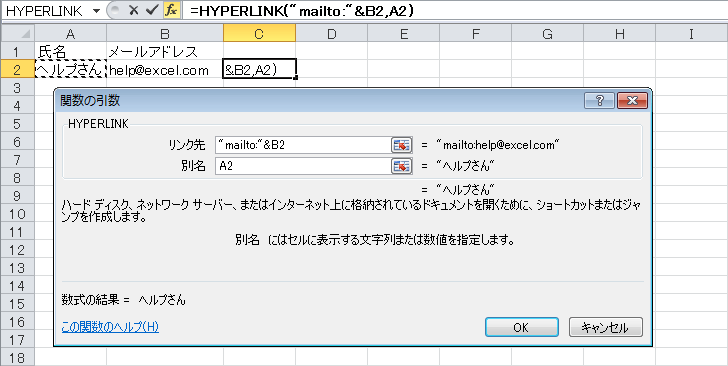
1つめの引数[リンク先] には「"mailto:" & B2」と指定します。
文字列"mailto:"の次に記号&(アンパサンド)を設定し、次のセルB2の内容とをつなぎます。
2つめの引数[別名] は表示する文字を設定します。
省略すると、引数[リンク先] と同じ文字列にハイパーリンクが設定されて仕上がります。
今回は、セルA2の氏名にハイパーリンクを設定しますので、セルA2を指定します。
=HYPERLINK("mailto:" & B2, A2)

リンク確認後、先頭の数式をデータ分コピーします。
ヘルプmemo
<HYPERLINK 関数>(関数の分類: 検索/行列)
リンク先にジャンプするショートカットを作成します。
- 数式:
- =HYPERLINK(リンク先, 別名)
- 引数:
- ・[リンク先] ...セルをクリックしたときに開くフルパスとファイル名、アドレスなどを指定
- ・[別名] ...セルに表示する数値、文字などを指定 (省略可)
- ヒント:
- ・引数[別名] に指定すると、指定した文字にハイパーリンクが設定され、省略すると、リンク先で指定した文字列にハイパーリンクが設定されてできあがります。
